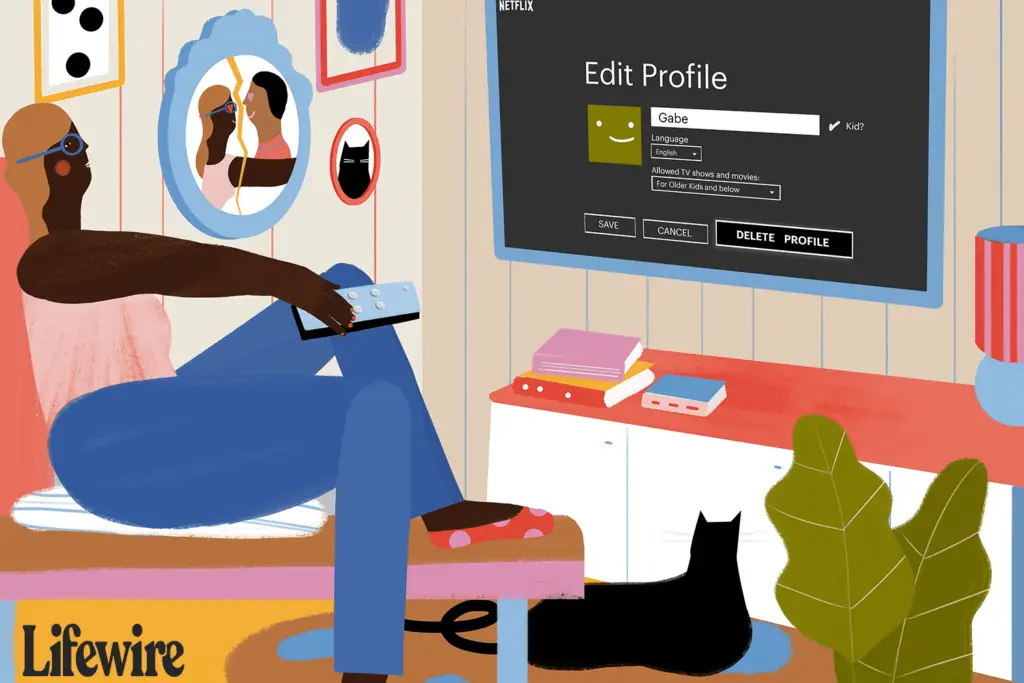
Vad du ska veta
- Gå till i en webbläsare Hantera profiler, Välj penna ikonen för den profil du vill radera och välj sedan Ta bort profil.
- Gå till en smart-TV Profiler, välj den profil du vill radera, välj penna ikonen och välj sedan Ta bort profil.
- Tryck på i iPhone-appen Profil > Hantera profiler. Tryck på på iPad och Android Meny > din profil > Redigera.
Den här artikeln förklarar hur man tar bort en Netflix-profil i en webbläsare, på en smart-TV och på mobila enheter. Enheter som släpptes före 2013 stöder kanske inte helt Netflix-profiler.
Så här tar du bort en Netflix-profil med en Windows-dator eller Mac
Om du främst använder Netflix på din stationära eller bärbara dator, så redigerar du profiler från tjänstens webbplats.
-
Öppna Netflix i din webbläsare och logga in på ditt konto.
-
Välja Hantera profiler från skärmen för profilval.
-
Klicka på penna ikon för den profil du vill radera.
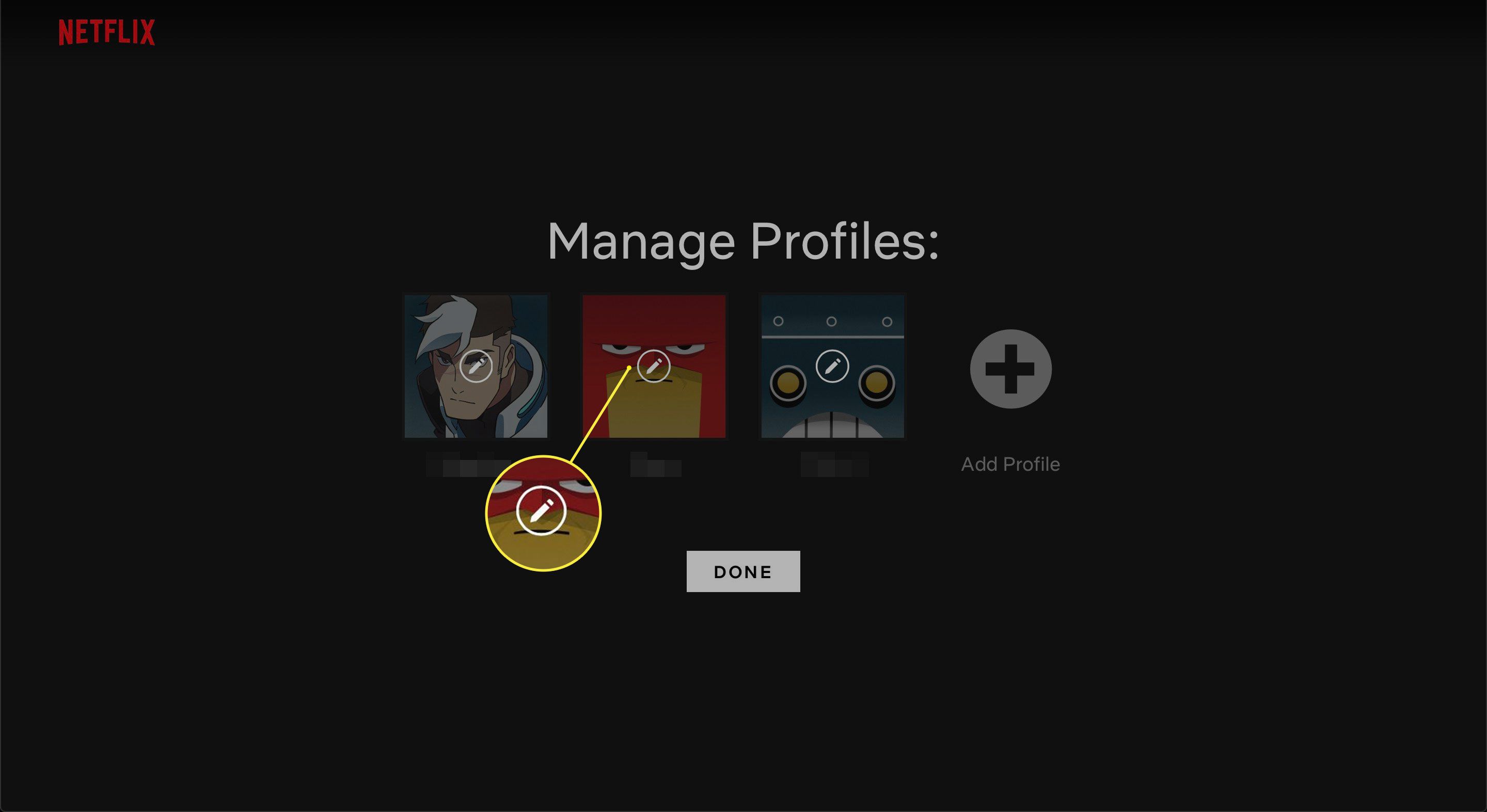
-
Välj Ta bort profil knappen på den nedre raden bredvid Spara och Avbryt.
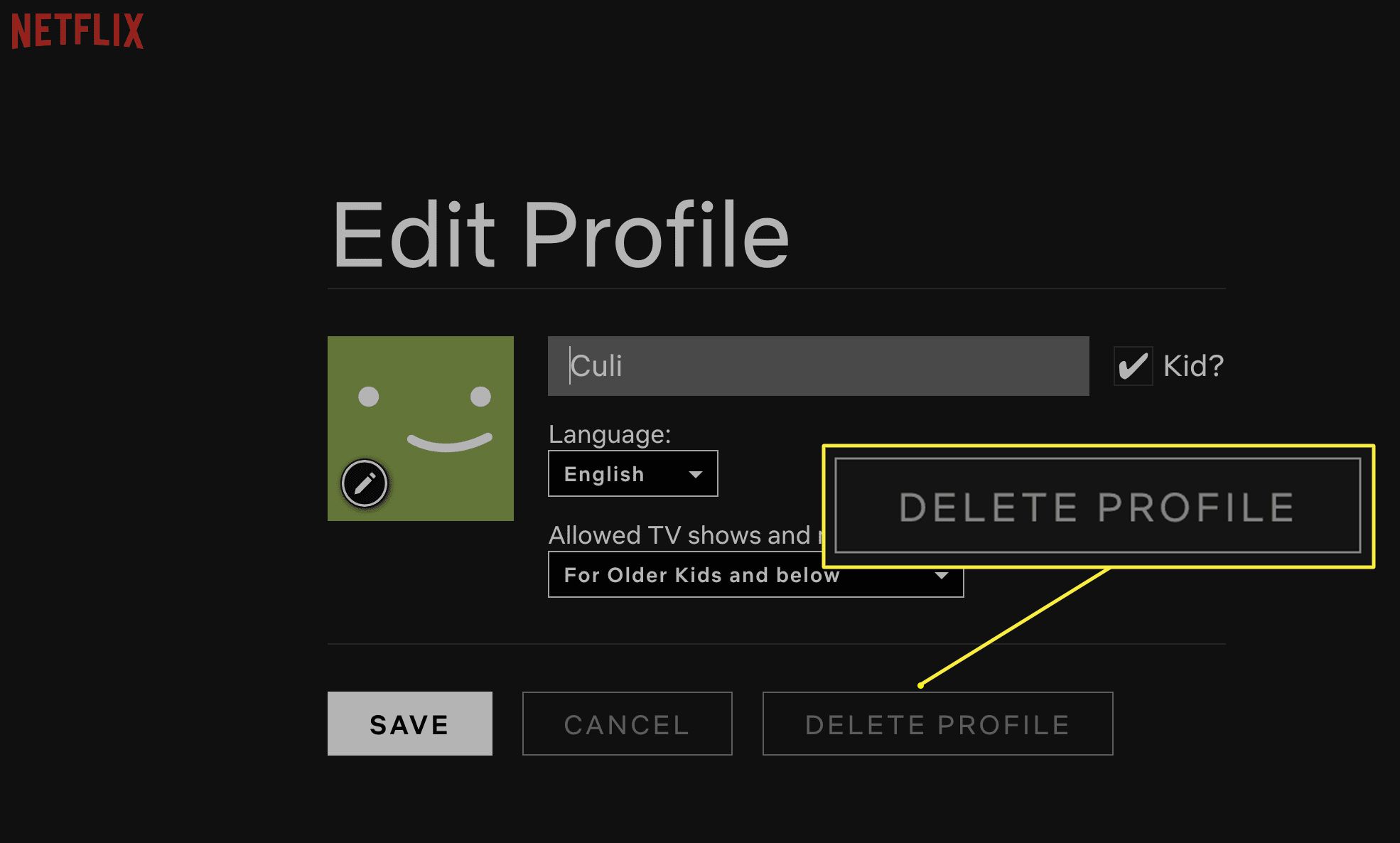
Om profilen är inloggad på en annan enhet kanske du inte ser en raderingsknapp i Hantera profiler sektion.
Ta bort en Netflix-profil på en Smart TV eller Streaming Device
Dessa instruktioner gäller smarta TV-apparater och enheter som Roku och Apple TV.
-
Bläddra upp till raden med ikoner med Sök och välj Profiler.
-
På Hantera profiler skärm, gå till den profil du vill radera.
-
Navigera till pennikonen precis nedanför den. Välj penna ikon för att redigera profilen.
-
Välj Ta bort profil alternativet längst ner i dessa inställningar.
Ta bort en Netflix-profil med en iPhone
Följ dessa steg för att ta bort en Netflix-profil på en iPhone.
-
Öppna Netflix-appen.
-
Välj Profil i det övre högra hörnet på skärmen.
-
Välj Hantera profiler precis under listan med profiler.
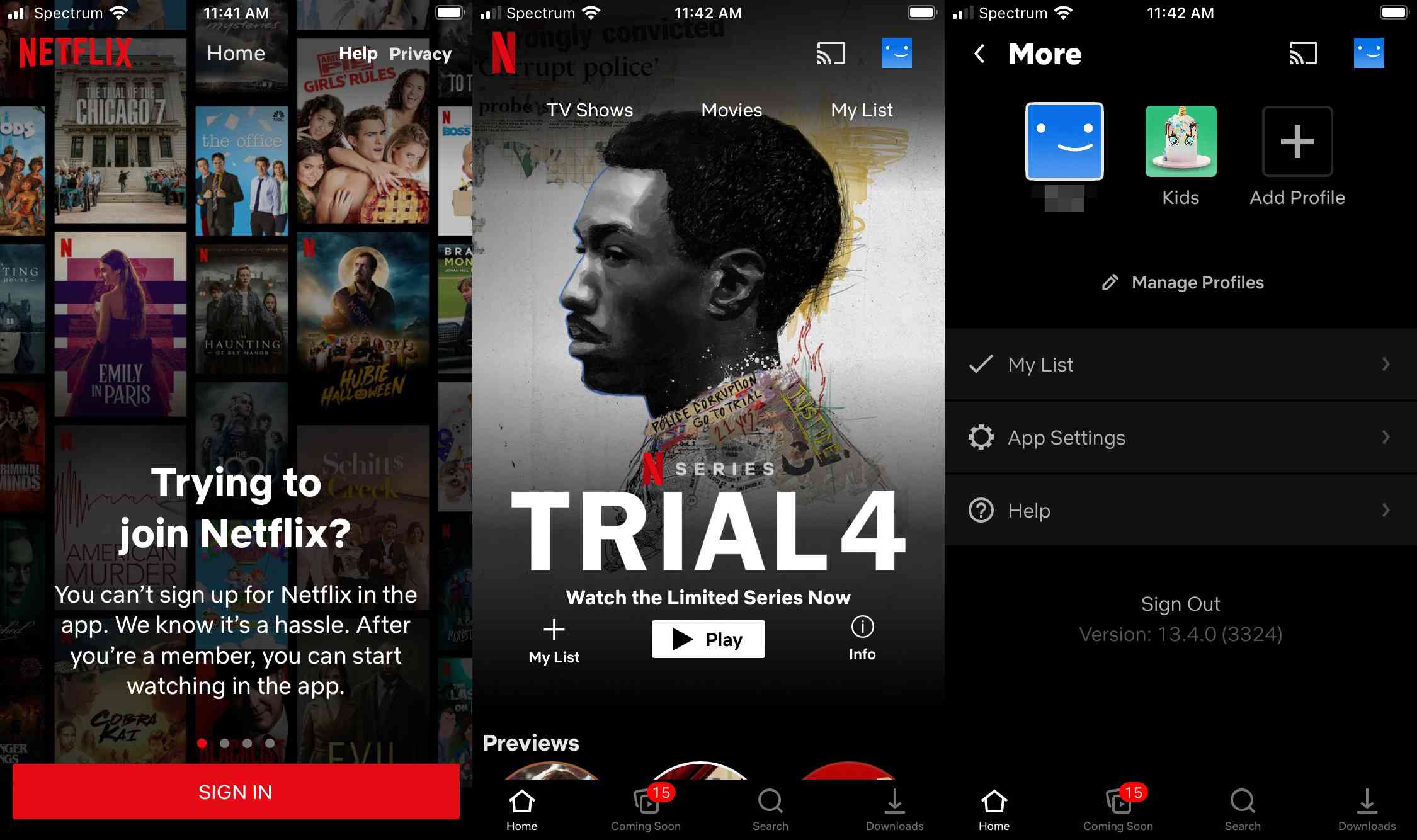
-
Tryck på den profil du vill ta bort.
-
Välj Radera bekräfta sedan att du vill ta bort profilen.
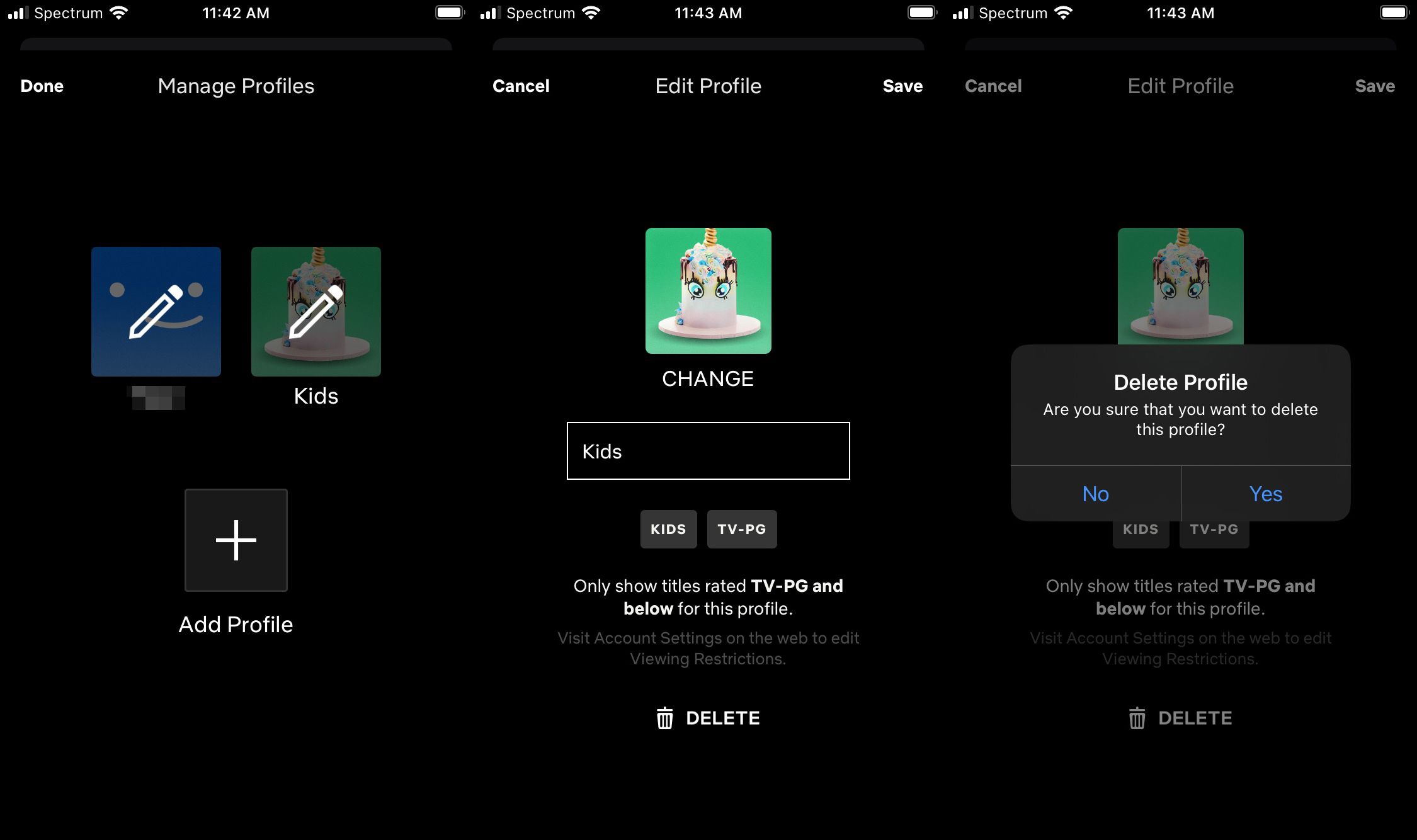
Ta bort en profil med en iPad eller Android-enhet
Följ dessa steg för att ta bort ett Netflix-konto för en Android-enhet.
-
Öppna Netflix-appen.
-
Tryck på tre horisontella linjer längst upp till vänster på skärmen.
-
Tryck på profilen som visas högst upp i den här menyn för att gå till Vem tittar på skärm.
-
Tryck på Redigera i det övre högra hörnet.
-
Tryck på den profil du vill ta bort.
-
Tryck på Radera knappen till höger om reglaget för barn på / av.
Du kan behöva logga ut och logga in på vissa enheter för att se profiländringar.
Vad är Netflix-profiler?
Netflix-profiler tillåter olika medlemmar i ett hushåll att ha sin egen personliga Netflix-upplevelse. Ett konto stöder dock bara fem profiler, så för att lägga till en ny måste du först ta bort en befintlig profil. Att ta bort en Netflix-profil är enkelt, permanent och raderar också profilens visningshistorik. Om du tar bort en profil på en enhet tas den bort från alla dina enheter.
Ta bort program från din Netflix-visningshistorik
Om du bara vill ta bort några program från din historik behöver du inte ta bort hela din profil. Ta bara bort enskilda program i dina kontoinställningar. För att komma till dina kontoinställningar:
- På en Mac eller Windows PC: Välj Profiler i det övre högra hörnet av skärmen och välj sedan konto.
- På en iPhone: Tryck på Meny -knappen i det nedre högra hörnet av skärmen och tryck sedan lätt på konto.
- På en iPad eller Android-enhet: Tryck på tre horisontella linjer längst upp till vänster på skärmen och tryck sedan lätt på konto.
Väl i kontoinställningarna, rulla ner till Min profil avsnittet och välj Visningsaktivitet. Ta bort objekt genom att välja Dölj -knappen, som ser ut som en cirkel med en linje genom den.
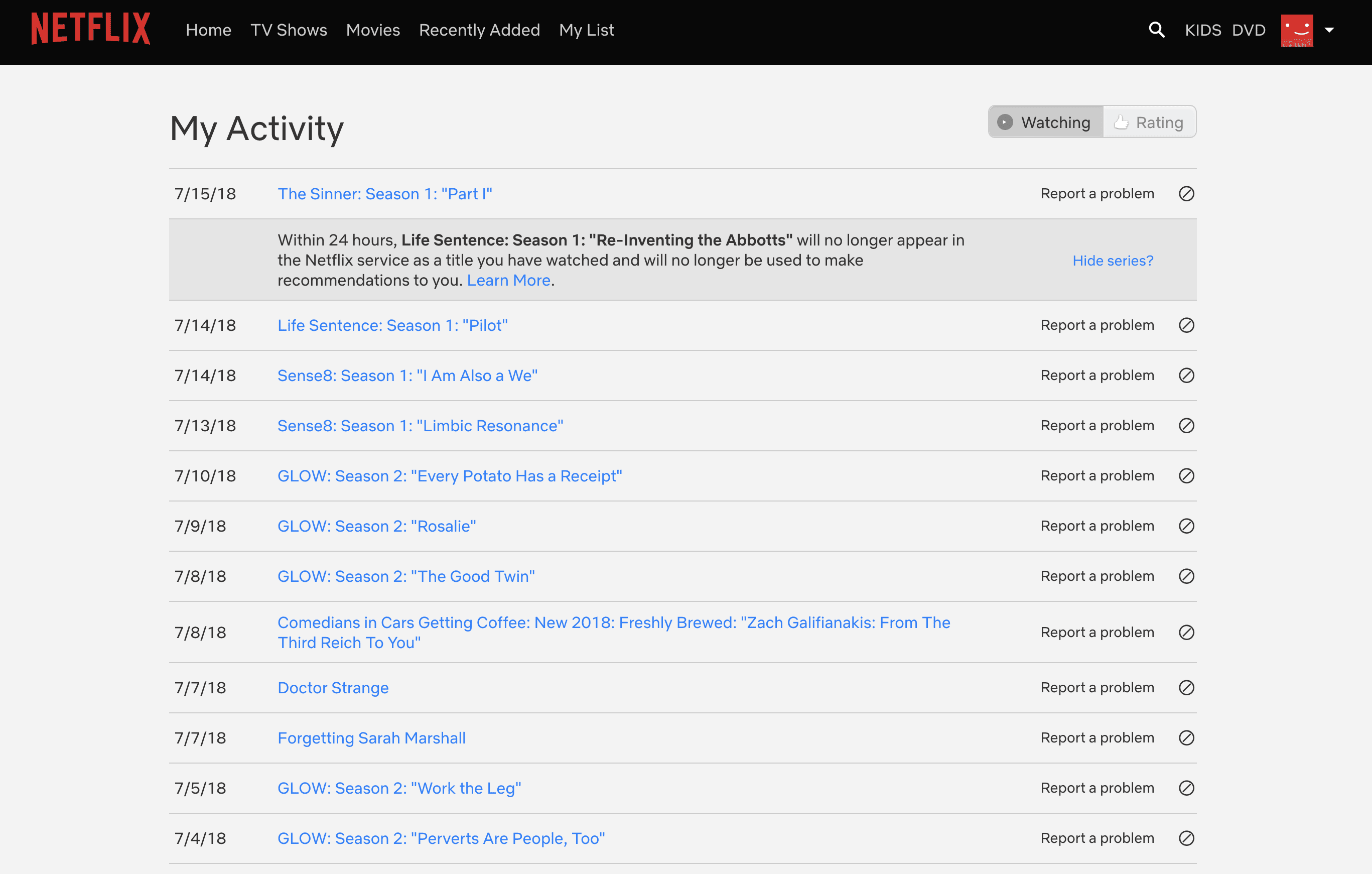
För att ta bort en show från din historik måste du vara i profilen som tittade på showen.